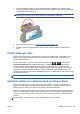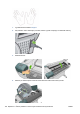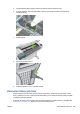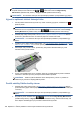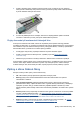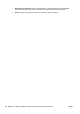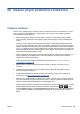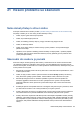HP Designjet T2300 eMFP All-in-One series - Using the device
21 Řešení problémů se skenerem
Nelze získat přístup k síťové složce
Pokud jste nastavili síťovou složku (viz část Vytvoření složky pro skenování do sítě na stránce 28),
ale přístup z tiskárny do ní není možný, zkuste následující návrhy.
●
Ověřte, že jste vyplnili všechna pole správně.
●
Ověřte, že je tiskárna připojena k síti.
●
Ověřte, že vzdálený počítač je zapnutý, funguje normálně a je připojen do sítě.
●
Ověřte, že složka je sdílená.
●
Ověřte, že do stejné složky lze umístit soubory z jiného počítače v síti za použití stejných
přihlašovacích údajů.
●
Ujistěte se, že se produkt a vzdálený počítač nacházejí ve stejné podsíti; v opačném případě
zkontrolujte, zda jsou síťové směrovače nastaveny tak, aby předávaly provoz protokolu CIFS
(známý také jako Samba).
Skenování do souboru je pomalé
Skenování velkých formátů generuje velké soubory. Takže skenování do souboru může trvat déle
i při optimální konfiguraci a optimálním stavu systému. Toto obzvláště platí pro skenování přes síť.
Pokud si však myslíte, že skenování trvá s vaším systémem neúměrně dlouho, následující kroky vám
mohou problém určit a vyřešit.
1. Zkontrolujte na předním panelu stav úlohy skenování. Pokud skenování trvá příliš dlouho, úlohu
můžete vybrat a zrušit.
2. Ověřte, že bylo pro úlohu zvoleno správné nastavení možnosti Quality (Kvalita). Ne všechny
úlohy skenování vyžadují vysoká rozlišení. Pokud rozlišení snížíte, skenování se zrychlí.
3. Zkontrolujte konfiguraci sítě. Pro dosažení optimálních rychlostí skenování je třeba mít
k dispozici gigabitovou ethernetovou síť nebo vyšší přenosovou rychlost. Pokud používáte
konfiguraci ethernetu 10/100, přenosová rychlost skenovaných dat, a tudíž i úloh skenování,
bude nižší.
4. Kontaktujte správce sítě a zjistěte informace o konfiguraci sítě, přenosových rychlostech, cílech
pro skenování do souboru v síti a možných řešeních pro zvýšení rychlosti.
5. Pokud je skenování do souborů v síti příliš pomalé a opravu nelze provést změnou konfigurace
sítě, můžete skenovat na jednotku USB flash, která umožňuje vyšší přenosové rychlosti.
6. Pokud je skenování na jednotku USB flash pomalé, zkontrolujte kompatibilitu rozhraní jednotky
USB flash. Váš systém podporuje vysokorychlostní rozhraní USB. Jednotka USB flash by měla
být kompatibilní s vysokorychlostním rozhraním USB (někdy je označováno jako USB 2). Také
zkontrolujte, zda jednotka USB flash obsahuje
dostatek místa pr
o skenované velkoformátové
obrazy.
CSWW Nelze získat přístup k síťové složce 191